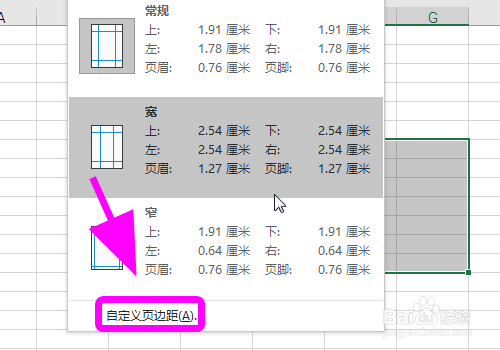1、打开Excel,点击顶部的【页面布局】;
2、进入页面布局,点击【打印区域】;
3、弹出打印区域菜单,点击【设置打印区域】;
4、在Excel数据区域滑动鼠标,选中要【打印的数据区域】;
5、打印数据区域选择完毕后,点击功能区的【页边距】;
6、弹出页边距选项,点击底部的【自定义页边距】;
7、弹出页边距设置对话框,勾选【居中方式】中的【水平】前面的【复选框】;
8、之后点击【打印预览】,可以看到数据在整个纸张的水平居中位置被打印,完成。之后点击打印就可以打印输出了;
9、以上就是【怎么设置Excel水平居中打印,表格打印出来水平居中效果】的步骤,感谢阅读。